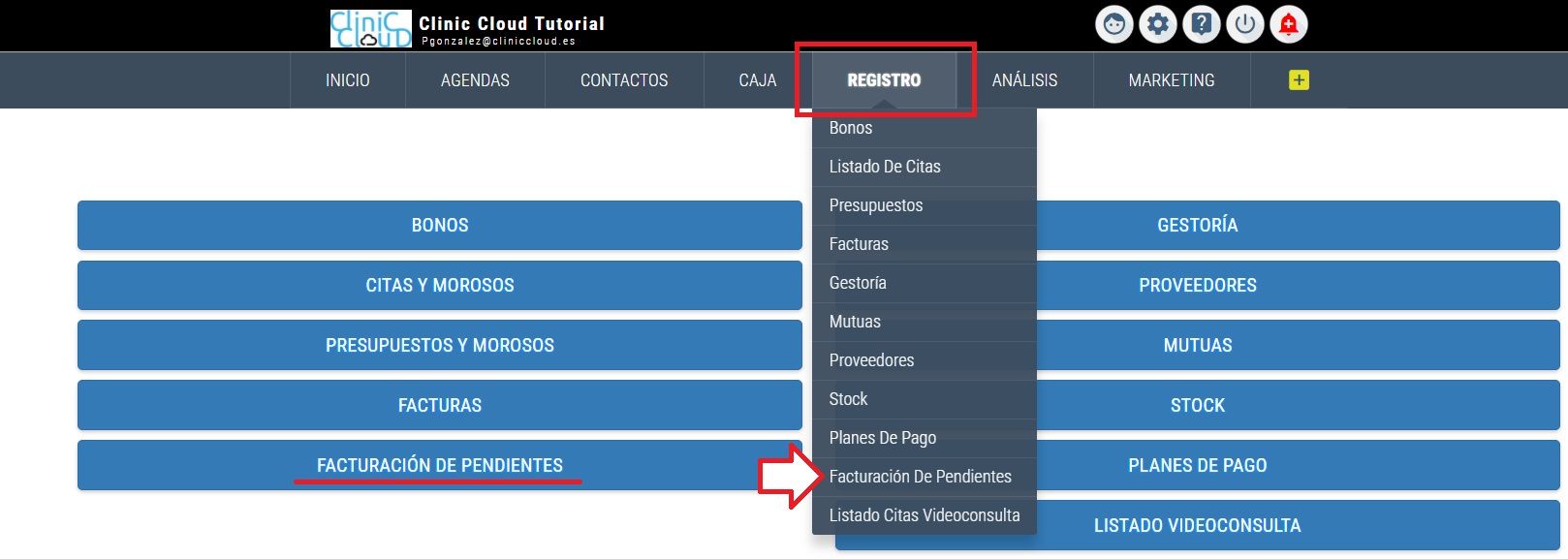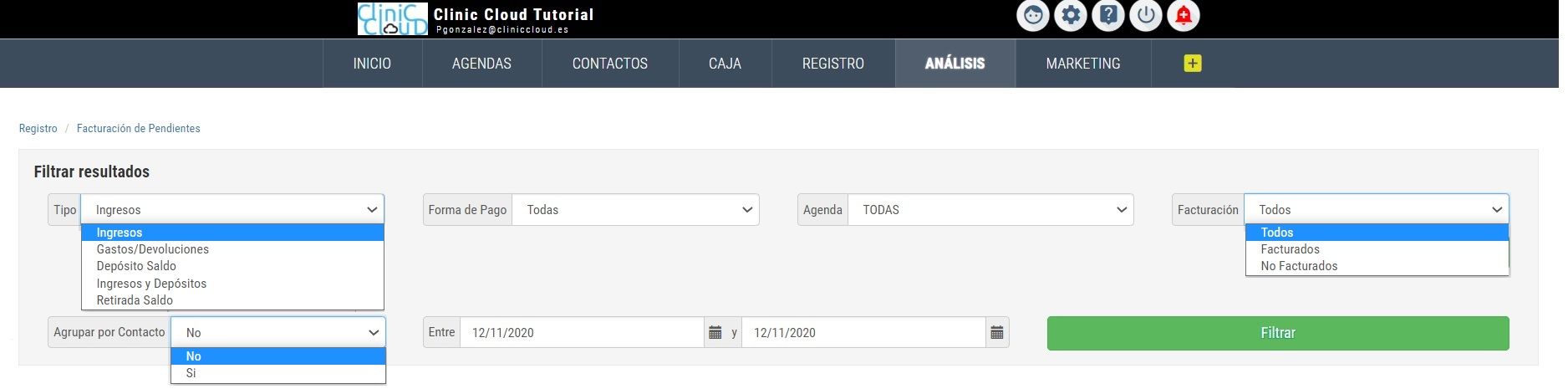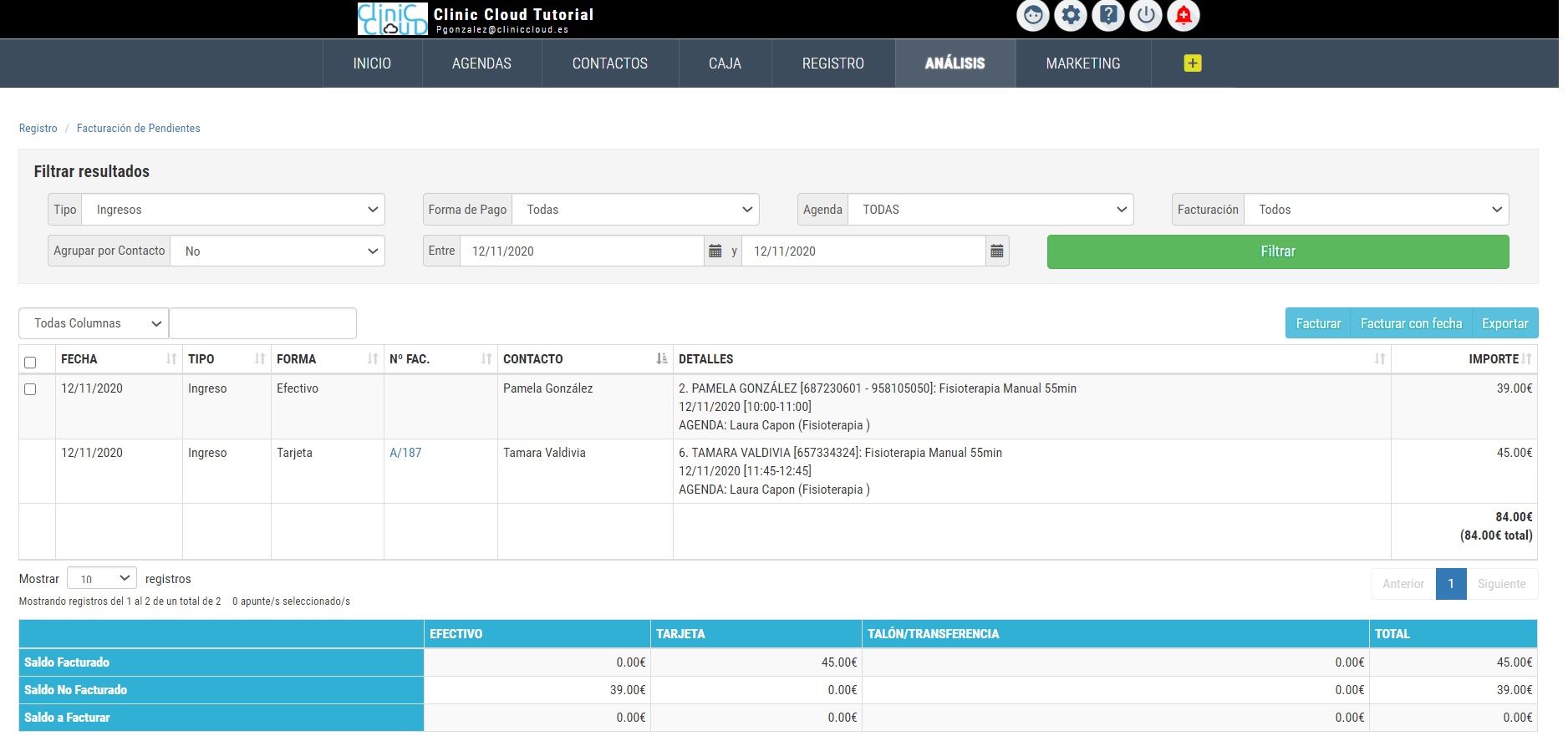Nueva funcionalidad de filtrado de cobros: sin facturar, por fechas, forma de pago y clientes, para hacer facturación automática grupal de apuntes pendientes de facturar en un solo click.
Para ello debemos acceder a «registros» -> «facturación de pendientes»
A través de este módulo podremos filtrar:
- Tipo (ingreso, gastos/devoluciones, depósito saldo, ingresos y depósitos y retirada de saldo)
- Forma de pago
- Agendas
- Facturación (Facturado o NO facturado)
- Agrupar por Contacto (Si/No)
- Periodo de fecha
Una vez filtrado el cobro deseado debemos seleccionarlo y pinchar en FACTURAR (con o sin fecha), además, también podremos exportar los resultados.
- Facturar con Series:
Para facturar un cobro con una serie específica debe configurarlas previamente en Configuración -> Listados -> Series. Para más información sobre la configuración de las series de facturación puede clicar AQUÍ.
Una vez configuradas podrá seleccionar su serie antes de realizar las facturas deseadas.
- Facturar con Fecha:
Nos permite facturar un cobro realizado en la fecha X con la fecha Y. Para poder realizar esto, debemos tener en cuenta que no debemos generar saltos de numeración.
Por ejemplo:
Hoy día 01/01/2020 he realizado un cobro sin factura, el día 02/01/2020 quiero realizar la factura del día anterior, puedo seleccionar el cobro e indicar que quiero facturarlo con fecha del día 01/01/2020, de forma que la factura tenga la misma fecha del cobro.
Sin embargo, se podría dar el caso en el que el día 01/01/2020 he realizado un cobro sin factura y otro cobro con la factura Nº1. El día 02/01/2020 genero más cobros con las facturas Nº2, 3 y 4. El día 03/01/2020 quiero generar la factura del cobro del día 01/01/2020 con fecha de factura del día 01/01/2020, esta factura sería la factura Nº5 que estaría generando un salto de numeración.
Es decir:
Día 1: Primer cobro X: Sin Factura 01/01/2020
Día 1: Factura Nº1 con fecha del cobro:01/01/2020 y fecha de la factura 01/01/2020
Día 2: Factura Nº2 con fecha del cobro:02/01/2020 y fecha de la factura 02/01/2020
Día 2: Factura Nº3 con fecha del cobro:02/01/2020 y fecha de la factura 02/01/2020
Día 2: Factura Nº4 con fecha del cobro:02/01/2020 y fecha de la factura 02/01/2020
Día 3: Factura Nº5 con fecha del cobro X: 01/01/2020 y fecha de la factura 01/01/2020
Día 4: Factura Nº6 con fecha del cobro:04/01/2020 y fecha de la factura 04/01/2020
Sin embargo, esta factura Nº5 debería ser la factura Nº2 para que no se produzca un salto de numeración, ya que las fechas de las facturas deben ser correlativas.
- Facturar sin fecha:
Esta opción, nos permite facturar un cobro en la fecha del día actual, independientemente de la fecha del ingreso la factura se generará con la fecha del día en el que está realizando la factura.
Por ejemplo: Hoy es día 05/01/2020, selecciono los cobros y les clico en Facturar.
Día 5: Factura Nº1 con fecha del cobro:01/01/2020 y fecha de la factura 05/01/2020
Día 5: Factura Nº2 con fecha del cobro:02/01/2020 y fecha de la factura 05/01/2020
Día 5: Factura Nº3 con fecha del cobro:02/01/2020 y fecha de la factura 05/01/2020
Día 5: Factura Nº4 con fecha del cobro:02/01/2020 y fecha de la factura 05/01/2020
Día 5: Factura Nº5 con fecha del cobro: 03/01/2020 y fecha de la factura 05/01/2020
Día 5: Factura Nº6 con fecha del cobro:04/01/2020 y fecha de la factura 05/01/2020
¿CÓMO FACTURO UN SERVICIO NO PAGADO?
Si queremos hacer una factura por adelantado, debemos hacerlo a través de REGISTRO: FACTURAS. Puede consultar cómo hacerlo a través de este enlace.